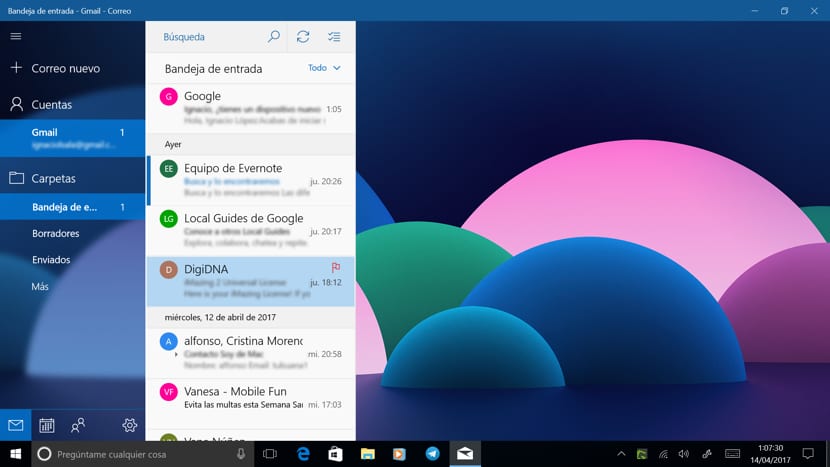
Ang isa sa mga novelty na nagmula sa kamay ng Windows 10, ay ang mail manager, isang mail manager na iniangkop sa touch interface ng mga aparato na may ganitong uri ng screen. Ang application upang pamahalaan ang mail nag-aalok sa amin ng isang malaking bilang ng mga pagpipilian sa pagpapasadya, ngunit ang nakakaakit ng higit na pansin ay ang posibilidad na mapili ang uri ng imaheng nais naming ipakita sa background nito. Sa isang katutubong pamamaraan, nag-aalok sa amin ang application ng 8 magkakaibang mga imahe, mga imahe na maaari naming magamit nang walang mga problema, ngunit para sa ilan sa iyo ang mga imaheng ito ay maaaring masyadong basic o simple at nais nilang gumamit ng isa sa kanilang mga paborito.
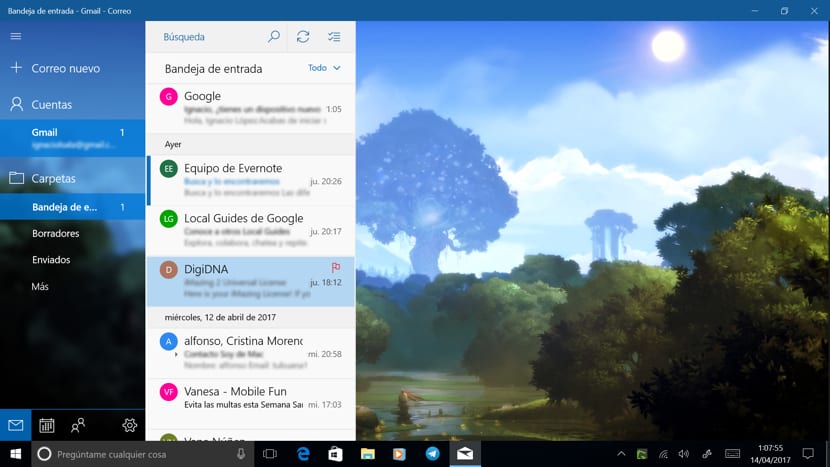
Regular na binabago ang imahe ng background ng application ng Mail ay nagbibigay-daan sa amin upang tangkilikin ang iba pang mga imahe habang ginagawa namin ang nakakapagod na gawain ng pag-check sa mga email na natanggap namin sa pang-araw-araw na batayan, lalo na kung ginagamit namin ang aming aparato sa trabaho.
Baguhin ang default na imahe ng background sa Windows 10 Mail app
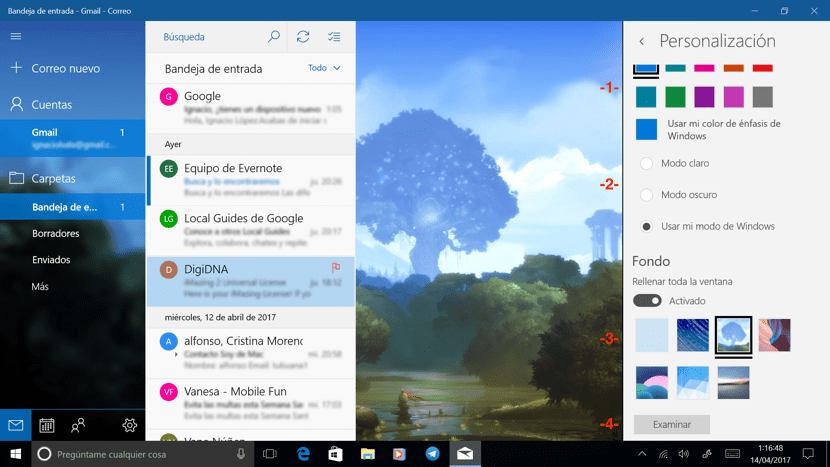
- Kapag nabuksan na namin ang application ng mail, pupunta kami sa ibabang kaliwang bahagi ng application at mag-click sa cogwheel.
- Pagkatapos sa kanang bahagi ng screen ipapakita ang mga ito iba't ibang mga pagpipilian sa pagsasaayos upang ipasadya ang isang malaking bilang ng mga elemento ng aming mail tulad ng mga setting ng pagbabasa, mga abiso, lagda, awtomatikong mga tugon ...
- Dapat tayong magtungo Personalization.
- Sa loob ng Pag-personalize maaari tayong pumili ang kulay ng aplikasyon (1) muna. Pangalawa, maaari naming tukuyin ang isang Light Mode, isang Madilim na Mode o gumamit ng Windows Mode (naaktibo bilang default) (2)
- Ang pangatlong pagpipilian sa pagpapasadya, na kung tawagin ay Fondo, ay pinapayagan kaming piliin ang imaheng nais naming itakda bilang background (3), isang imahe na maaaring tumagal ng buong window o kung saan ipinakita ang teksto ng mga email.
- Kung nais naming magdagdag ng isang tukoy na imahe bilang isang background (4), pupunta kami sa Suriin at piliin ito upang mapuntahan maging bahagi ng background ng mail application.